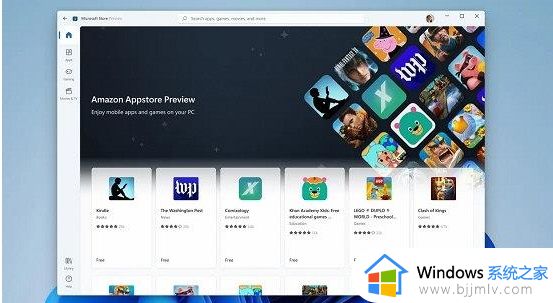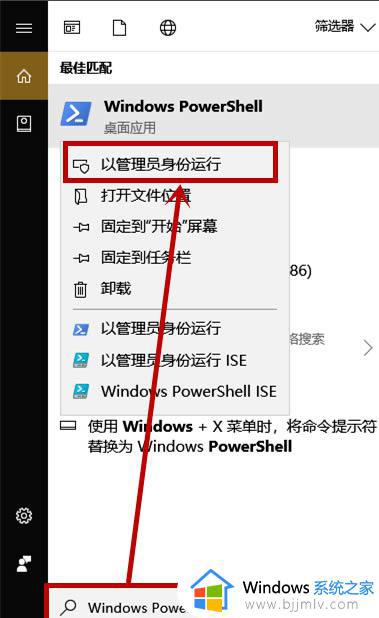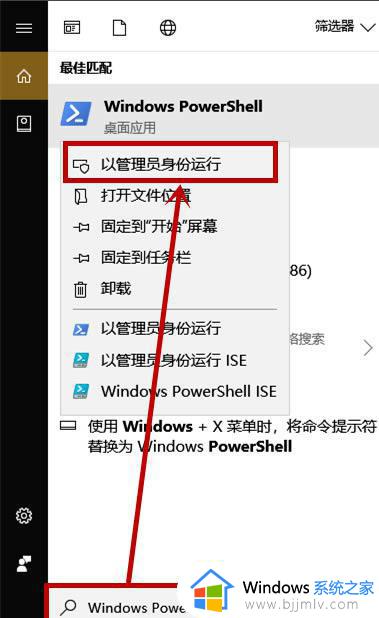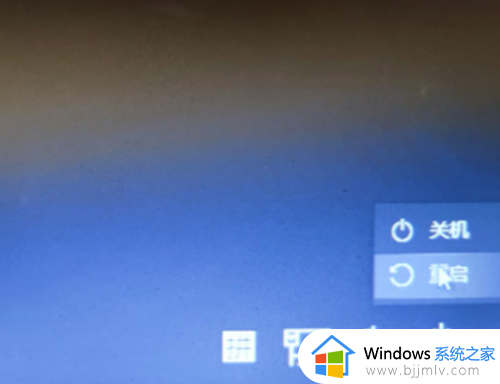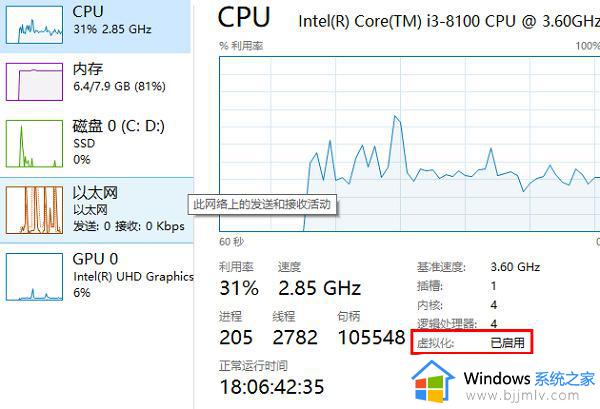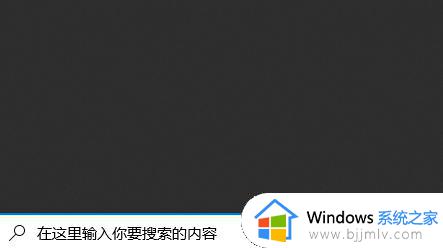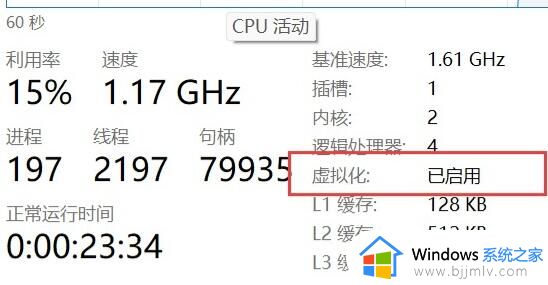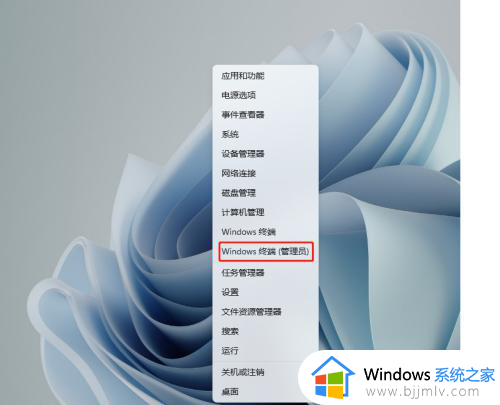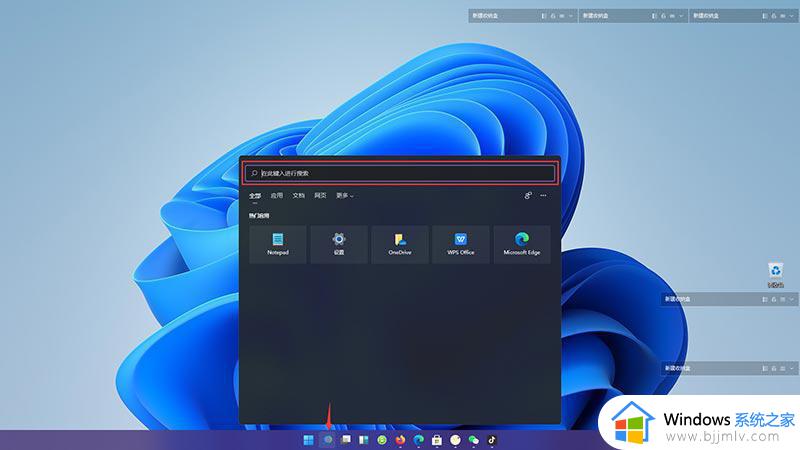windows11安卓模拟器怎么启动 windows11自带安卓模拟器如何打开
更新时间:2024-02-20 17:07:32作者:runxin
由于windows11系统中微软新增加了安卓子系统功能,因此用户可以直接在电脑上运行安卓软件,也不需要在windows11电脑上安装安卓模拟器来实现,非常的方便实用,可是windows11安卓模拟器怎么启动呢?下面小编就给大家带来windows11自带安卓模拟器打开操作方法。
具体方法:
1、首先进入win11系统桌面,然后点击下方开始进入windows系统打开控制面板。

2、在控制面板右侧点击“启用或关闭windows功能”。
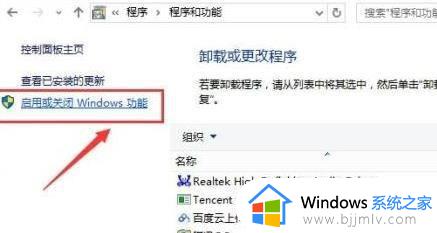
3、勾选“hyper”点击确定。
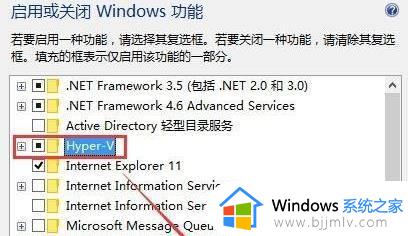
4、等待更改完成即可。
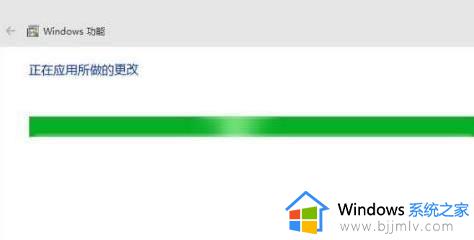
5、然后回到桌面进入亚马逊商店,即可打开安卓模拟器开始使用。
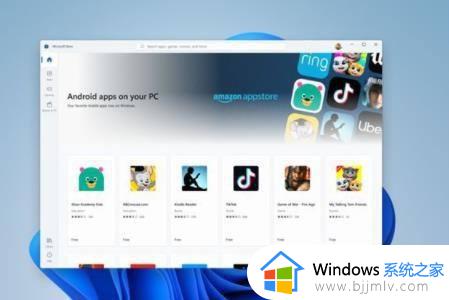
以上就是小编给大家介绍的windows11自带安卓模拟器打开操作方法了,有需要的用户就可以根据小编的步骤进行操作了,希望能够对大家有所帮助。